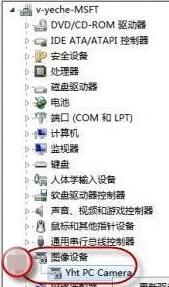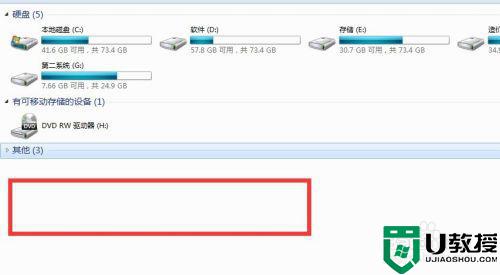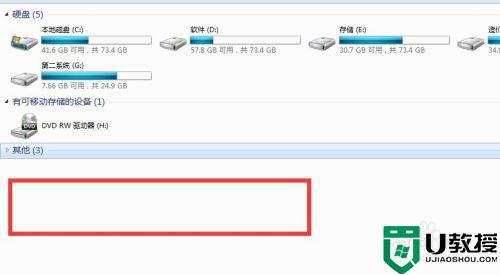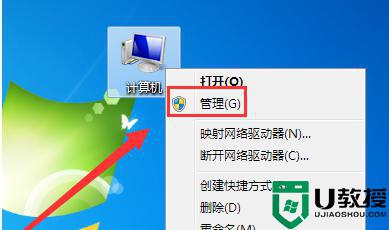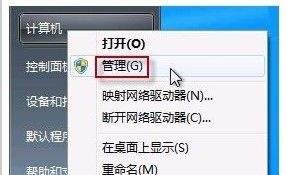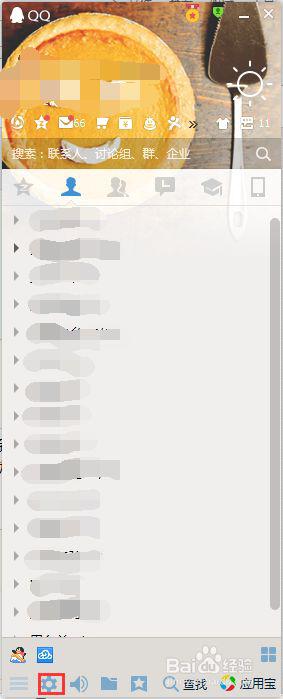win7系统自带的摄像头在哪里打开 快速打开win7摄像头拍照的方法
时间:2021-10-27作者:mei
现在win7系统都内置有摄像头,视频聊天、拍照、录制视频都会使用到。默认情况下,win7自带的摄像头是关闭的,需要视频聊天得要重新开启。那么win7系统自带的摄像头在哪里打开?很多小伙伴不太懂,因此,本篇经验分享具体解决方法。
详细步骤如下:
1、首先,我们打开电脑。找到QQ软件,双击输入账号密码并登录,登录成功之后在主页面板上找到三条横线的图标,如下图所示。
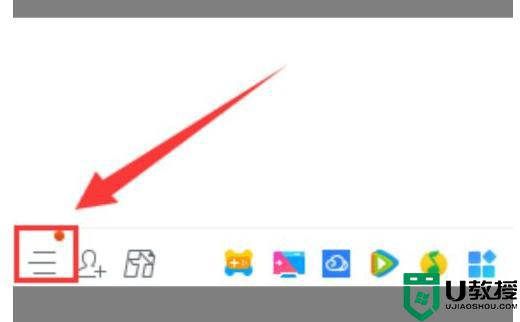
2、点击这个图标之后会跳出来一个窗口,我们可以看到一个“设置”的选项,大家点击进入即可。
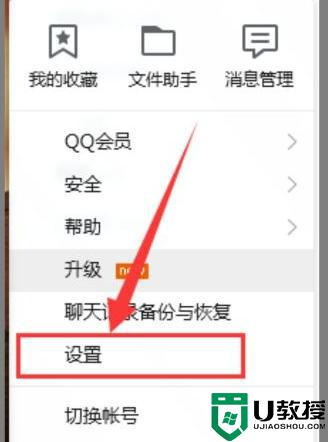
3、然后会跳出来设置的窗口,下拉这个窗口左侧的菜单栏。可以看到一个“音视频通话”的选项,点击即可。
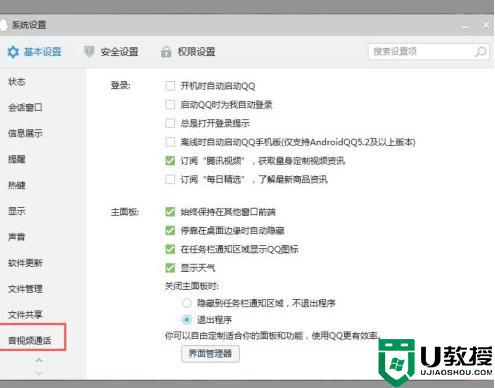
4、最后,我们会切换到新的界面,在右边的窗口可以看到摄像头,点击下面的“打开预览画面”选项即可。
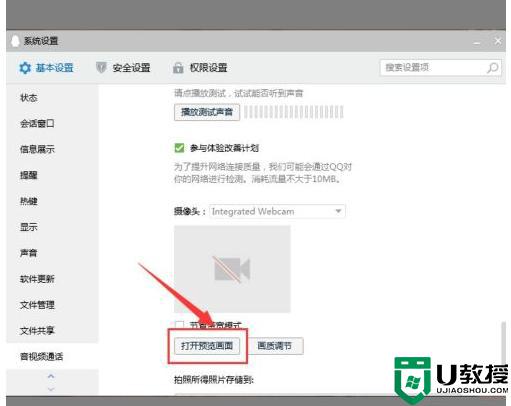
阅读上述教程内容后,win7系统就能轻松打开摄像头功能,感兴趣的快来设置一下。